Si ta rindizni një pajisje Galaxy që ka ngrirë
Nëse ju ngrin ekrani ose nëse pajisja nuk reagon gjatë përdorimit, mund t’i bëni rindezje të detyruar duke mbajtur njëkohësisht të shtypur tastin anësor dhe tastin e uljes së volumit. Nëse problemi vazhdon edhe pas rindezjes së pajisjes, provoni të ndiqni hapat e mëposhtëm.
Përpara se të provoni rekomandimet e mëposhtme, verifikoni nëse softueri i pajisjes dhe të gjitha aplikacionet e lidhura janë përditësuar në versionin më të fundit. Për të përditësuar softuerin e pajisjes celulare, ndiqni këta hapa:
Hapi 1. Shkoni në Settings (Cilësime) > Software update (Përditësim softueri).
Hapi 2. Prekni Download and install (Shkarko dhe instalo).
Hapi 3. Ndiqni udhëzimet e paraqitura në ekran.
Çlironi kapacitetin e memories dhe të arkivimit
Pajisja mund të ngrijë ose të mos reagojë për shkak të kapacitetit të pamjaftueshëm të Memoria dhe Arkivimi. Nëse është kjo arsyeja, provoni hapat e mëposhtëm.
Së pari, kontrolloni kapacitetin e Memoria dhe Arkivimi të pajisjes.
Hapi 1. Shkoni në “Settings” (Cilësimet), pastaj përzgjidhni “Battery and device care” (Kujdesi për baterinë & pajisjen).
Hapi 2. Kontrolloni edhe sa vend ka mbetur në arkivim duke përzgjedhur “Storage” (Arkivimi) dhe sa vend ka mbetur në memorie duke përzgjedhur “Memory” (Memoria).
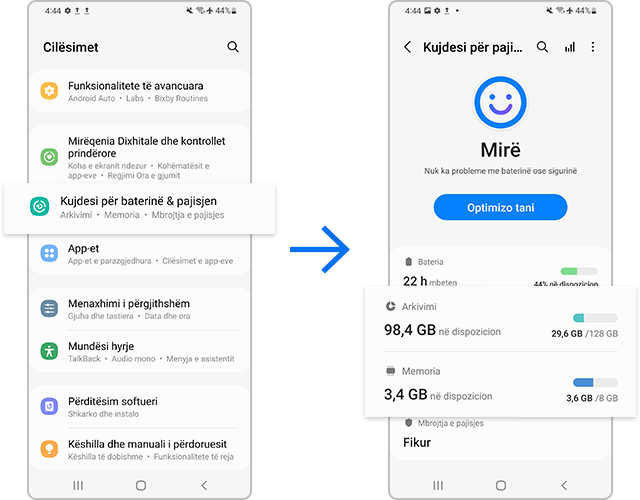
Nëse nuk keni kapacitet të mjaftueshëm në pajisje, mund ta pastroni kashenë përmes optimizimit të pajisjes. Optimizimi mbyll aplikacionet e hapura në sfond, menaxhon përdorimin anormal të baterisë dhe skanon për të gjetur aplikacionet e bllokuara ose maluer. Ndiqni hapat e mëposhtëm për të optimizuar pajisjen.
aplikacionet e palëve të treta mund ta pengojnë pajisjen. Duke qenë se në Modaliteti i sigurise të gjitha aplikacionet e palëve të treta janë të çaktivizuara, mund të kontrolloni se mos shkak i ngrirjes së pajisjes është ndonjë aplikacion i një pale të tretë. Së pari, aktivizoni Modaliteti i sigurise, për të parë nëse telefoni nuk reagon. Nëse pajisja nuk ngrin në Modaliteti i sigurise, kjo do të thotë se shkaku i problemit është një aplikacion i një pale të tretë.
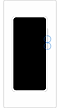

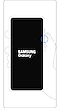

Nëse pajisja ka filluar të mos reagojë mirë së fundmi, identifikoni aplikacionet që keni shkarkuar së fundmi dhe hiqini në Modaliteti i sigurise. Ndiqni hapat e mëposhtëm.
Mund të kaloni nga Modaliteti i sigurise në regjimin normal të punës, duke ndjekur hapat e mëposhtëm.
Hapi 1. Shtypni dhe mbani shtypur njëkohësisht tastin e uljes së volumit dhe tastin anësor.
Hapi 2. Përzgjidhni Restart (Rinis).
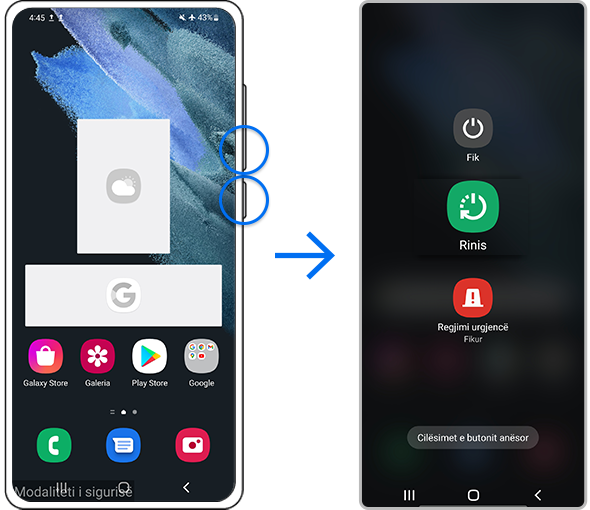
Nëse ekrani vazhdon të ngrijë ose nëse vazhdoni të keni probleme me pajisjen, mund të provoni Ricilësim në parametrat e fabrikës. Ricilësim në parametrat e fabrikës e rivendos pajisjen në cilësimet fillestare dhe ia fshin të gjitha të dhënat që keni në të.
Shënim:
- Përpara se të bëni Ricilësim në parametrat e fabrikës, bëni kujdes të arkivoni të dhënat e pajisjes. Të dhënat e fshira gjatë Ricilësim në parametrat e fabrikës nuk mund të rimerren.
Shënim:
- Nëse ndiqni hapat e dhëna më lart por problemi vazhdon, pajisja mund të ketë pësuar dëmtim fizik. Ju lutemi drejtojuni Qëndra e Suportit, për informacione përkatëse.
- Pamjet e ekranit të pajisjes dhe menytë mund të ndryshojnë në varësi të modelit të pajisjes dhe të versionit të softuerit.
- Vendi ku ndodhet tasti i volumit dhe tasti anësor mund të ndryshojë në varësi të modelit të pajisjes.
Faleminderit për komentin tuaj
Përgjigjju të gjitha pyetjeve.
































